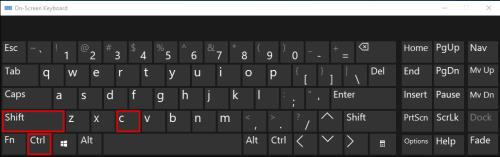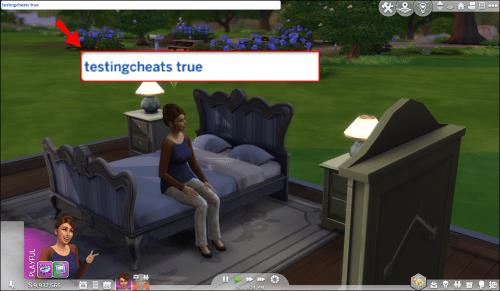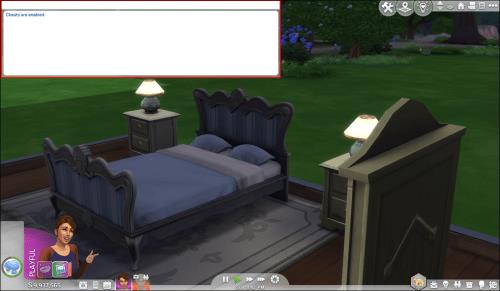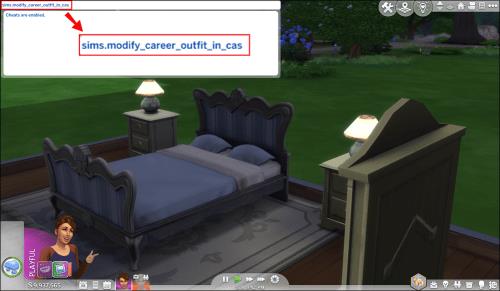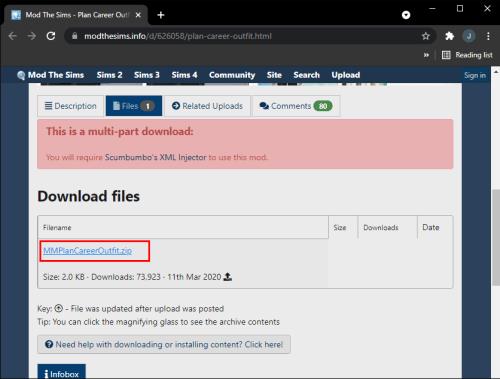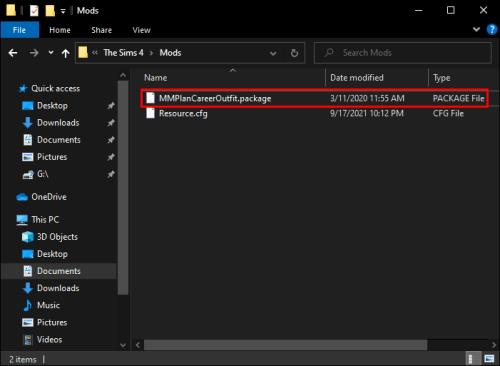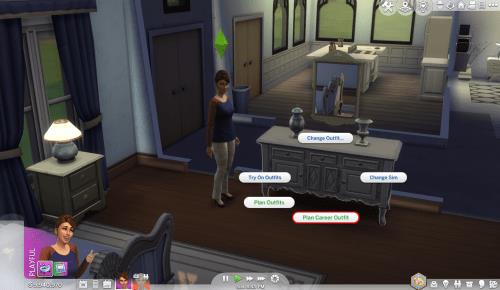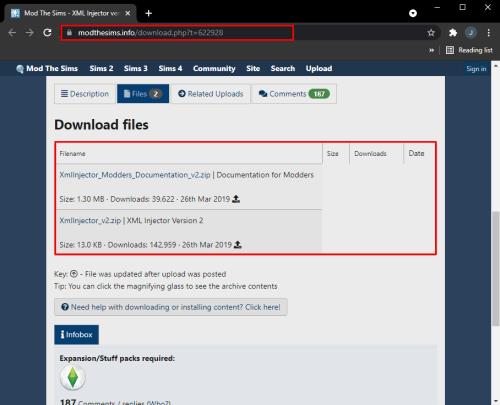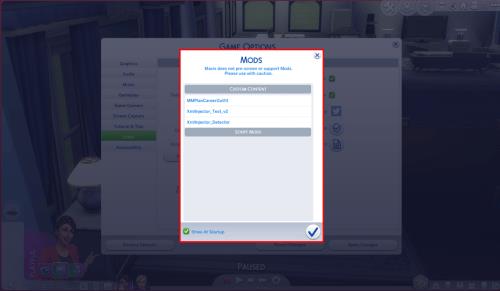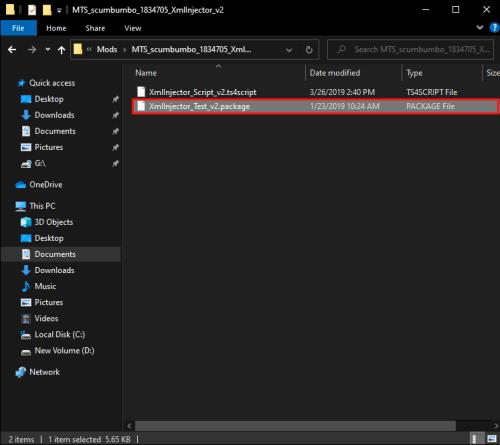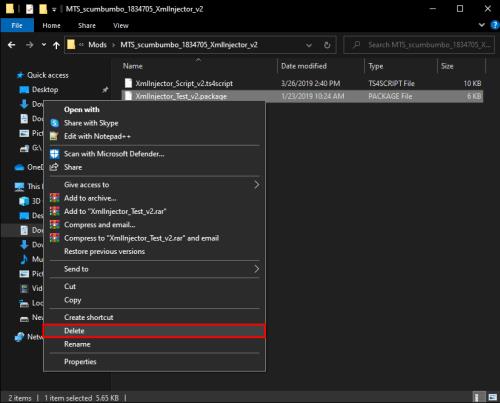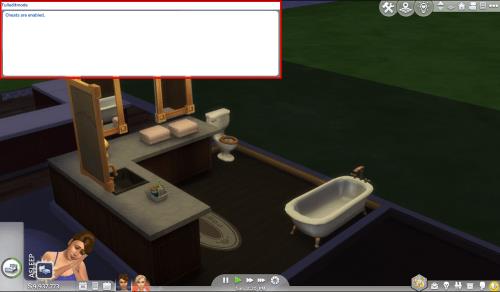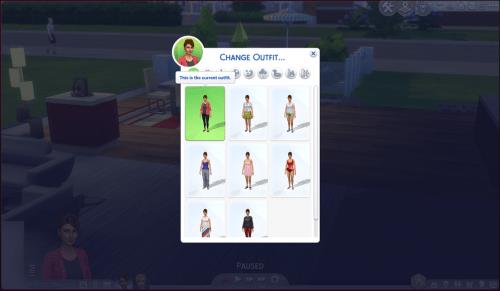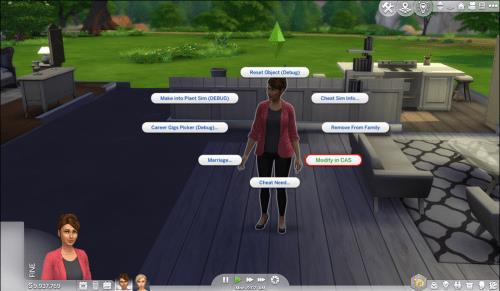Přestože je Sims 4 přecpaná promyšlenými funkcemi, pracovní oblečení mezi ně nepatří. Mnoha uživatelům se nelíbí oblečení jejich Simíků. Často nepředvádějí povolání své postavy v tom nejlepším světle, a i když jejich postavy povýší, oblečení se někdy vrátí k těm z jejich předchozí pozice.

Chcete změnit jejich oděv, abyste tento problém napravili, ale jak to uděláte?
V tomto článku vám poskytneme krok za krokem návod, jak změnit pracovní oblečení v Sims 4. Dozvíte se také, jak změnit pracovní oblečení NPC pro jednotný vzhled.
Jak změnit pracovní oděv v Sims 4
Převlékání pracovního oblečení v Sims 4 může být složité, protože samotná hra tuto funkci neumožňuje. Naštěstí můžete použít cheat k překonání této překážky nazvané „Změna kariérního oblečení“. Umožňuje vám realizovat všechny vaše nápady na oblečení, aby byla kariéra vašich Simíků atraktivnější.
Než budete moci použít tento kód, musíte nejprve povolit cheaty ve své hře. Pokud jste ještě nepovolili cheaty, postupujte takto:
- Zadejte kombinaci kláves Ctrl + Shift + C.
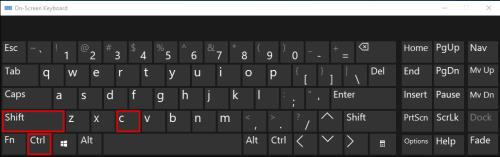
- Nyní uvidíte okno v levé horní části obrazovky. Přejděte do vyhledávacího pole.

- Zadejte následující řádek:
testingCheats [true] or testingCheats [on]
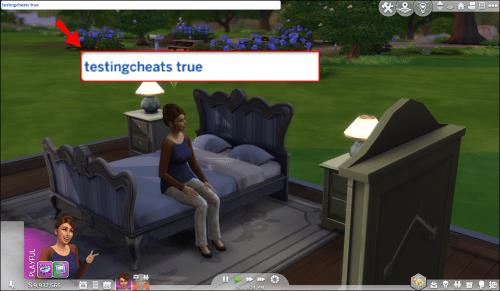
- Stiskněte tlačítko Enter a nyní můžete zadat své cheat kódy. Pokud to nefunguje, zkuste zadat
testingCheats [true]řádek bez závorek.
Jakmile aktivujete cheatovou konzoli, můžete povolit kód „Change Career Outfit“. Proveďte následující kroky:
- Vyvolejte konzoli s cheatovými kódy.
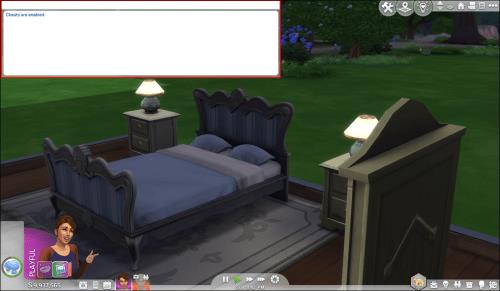
- Zadejte následující řádek:
sims.modify_career_outfit_in_cas
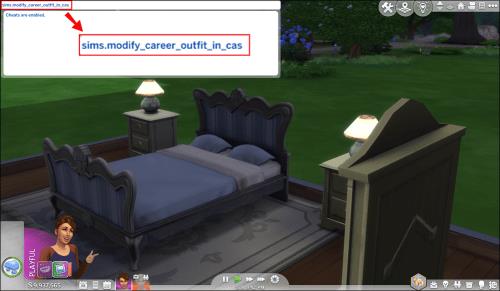
- Stiskněte Enter a měl by se spustit režim CAS (Create a Sim).

- Vytvořte si požadovaný outfit pomocí své kolekce oblečení.

Kdykoli navrhnete nové pracovní oblečení, kariéra vašich Simíků zůstane změnou nedotčena. Budou pokračovat v práci jako dříve, ale jejich oblečení bude jiné. Vše ostatní zůstane nedotčeno, včetně sociálních interakcí. To je důvod, proč je cheat kód velmi pohodlný.
Pamatujte však, že některé pracovní uniformy nejsou určeny k nošení mimo konkrétní budovy nebo pracovní prostory. Nemůžete je najít ani přes režim CAS. Pokud tedy tyto uniformy vyměníte za vlastní, možná nebudete moci změnu zvrátit. Abyste se tomuto scénáři vyhnuli, nezapomeňte si ověřit, zda lze váš současný pracovní oděv volně používat.
Dalším způsobem, jak změnit pracovní oblečení svých Simíků, je použít mod nazvaný „Plan Career Outfit“. Mod přidává interakce do všech komod, skříní Get Together a zrcadel. Může být také začleněn do jakéhokoli objektu, který již obsahuje interakce Change Sim, což znamená, že bude automaticky fungovat s tvorbou vlastního obsahu.
Jedinou nevýhodou je, že mod je kompatibilní pouze se Simíky, kteří mají práci, která jim poskytuje uniformy. Musí být také minimálně ve věku dospívání.
Zde je to, co musíte udělat pro použití modu:
- Otevřete prohlížeč a stáhněte si mod z této webové stránky .
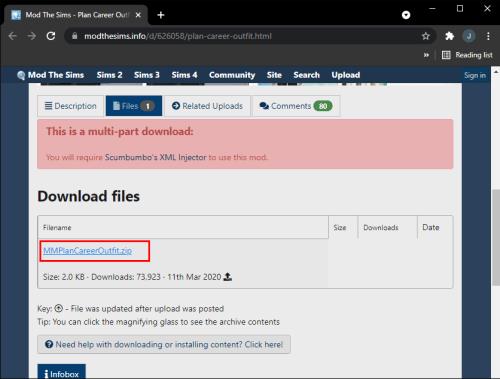
- Rozbalte stažené soubory a nainstalujte mod.
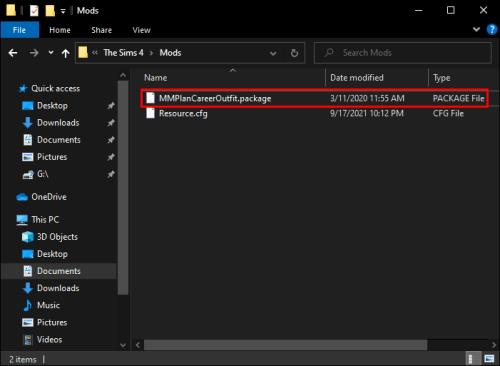
- Otevřete Sims 4 a přejděte do svého Dresseru.
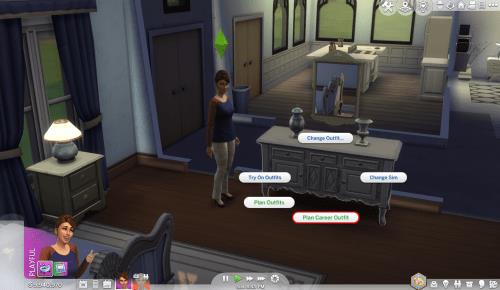
- Měli byste být uvedeni do režimu CAS, který vám umožní naplánovat si kariéru. Neměňte kategorii oblečení, abyste se vyhnuli aplikování změn na každodenní oblečení.

- Navrhněte si uniformu a stisknutím symbolu zaškrtnutí opusťte režim.

Až vaši Simíci příště odejdou do práce, budou mít nové oblečení.
Použití této interakce na Simících s několika úlohami vám umožní změnit pouze oblečení poslední práce. Mod také nepodporuje pracovní oblečení pro dětské Simíky.
Mějte na paměti, že použití tohoto modu bude vyžadovat Scumbumbo XML Injector. Toto je knihovna modů, která umožňuje modům používat vlastní úryvky místo skriptů pro jednoduché změny. Umožňuje také modderům vydávat své mody, aniž by se museli starat o psaní, kompilaci nebo údržbu skriptu.
Proveďte následující kroky ke stažení a instalaci Injektoru, pokud jste tak ještě neučinili:
- Přejděte na webovou stránku Mod the Sims a stáhněte si soubory.
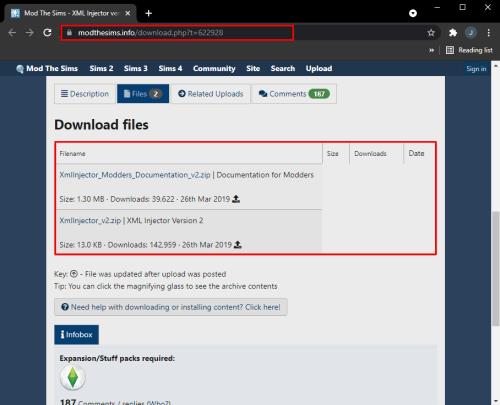
- Extrahujte je ze souboru zip do složky Sims 4 Mods. Nainstalujte jej přímo do této složky namísto podsložky. V opačném případě jej při aktualizaci skriptu na novější verze nebudete moci rychle najít.
- Jakmile nainstalujete soubory, ujistěte se, že jsou vaše modifikace skriptu aktivovány z možností hry.
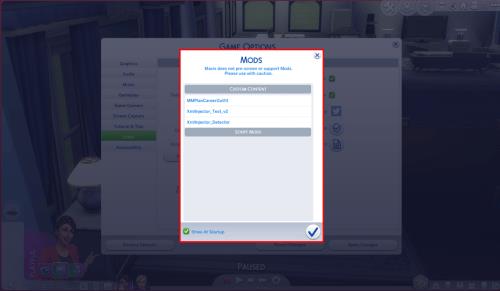
- Otestujte XML Injektor, abyste se ujistili, že funguje správně. K tomu použijte integrovaný testovací balíček, který k vašim herním objektům přidává různé testovací interakce. Ve svých Sims 4 můžete použít kterékoli z následujících šesti míst:
- Poštovní schránka v domácnosti
- Počítačové objekty
- Kliknutím na svého Simíka
- Kliknutím na jiného Simíka prostřednictvím možnosti Přátelský chat
- Kategorie telefonů pro domácnost
- Prostřednictvím panelu vztahů vašeho Simíka
- Výběr těchto testovacích interakcí by měl odeslat upozornění, že váš Injektor funguje správně. Pokud nevidíte interakce, možná budete muset znovu nainstalovat Injektor, jinak nebude fungovat pro váš mod „Plan Career Outfit“.
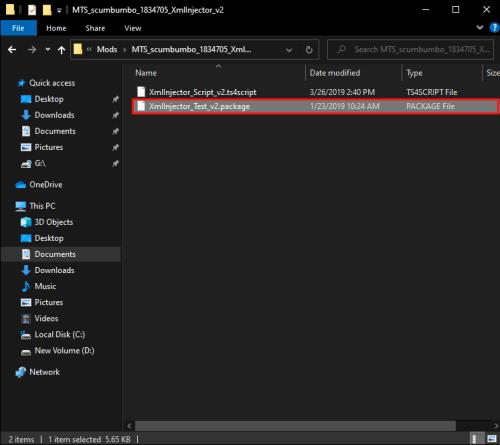
- Po ověření, že váš Injektor funguje správně, můžete odstranit následující soubor:
XmlInjector_Test_v2.package
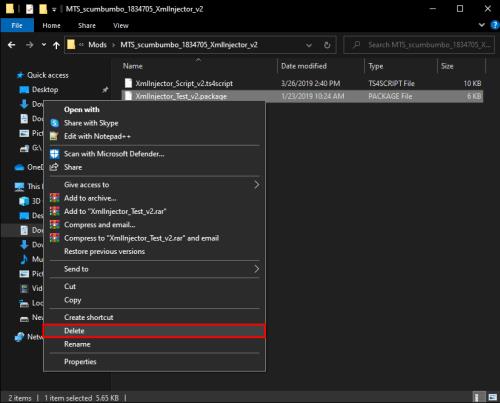
Tímto způsobem se testy již nebudou zobrazovat v nabídkách koláčů. Nezapomeňte však uložit soubor skriptu ve složce Mods. Pokud jej odeberete, ostatní mody v závislosti na něm nemusí fungovat.
Jakmile nainstalujete a otestujete Injector, můžete ze svého outfitu vytěžit maximum. Injector zajistí, že nebude v konfliktu s žádnými jinými mody, takže vaše hra zůstane neporušená a stabilní.
Jak změnit pracovní oblečení NPC v Sims 4
Změna pracovního oblečení NPC je podobná jako změna oblečení vašich postav. Znovu budete muset vyvolat konzolu cheatů a zadat cheat kód:
- Zadejte Ctrl + Shift + C.
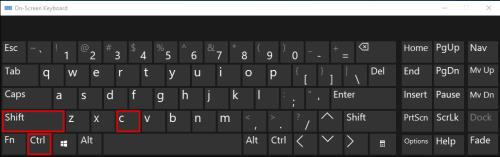
- Přejděte do okna v levém horním rohu displeje a přejděte do vyhledávacího pole.

- Zadejte
testingCheats [true]nebo testingcheats [on]. Pokud řádky nefungují, zadejte je bez hranatých závorek.
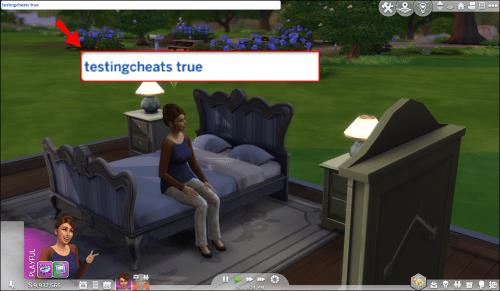
- Stiskněte tlačítko Enter .
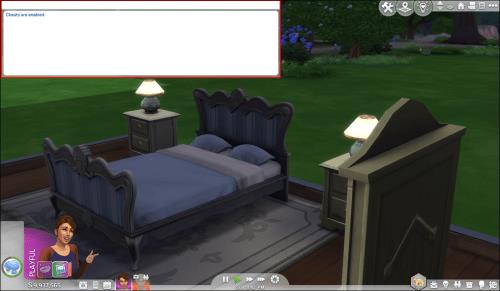
- Zadejte následující řádek:
fulleditmode
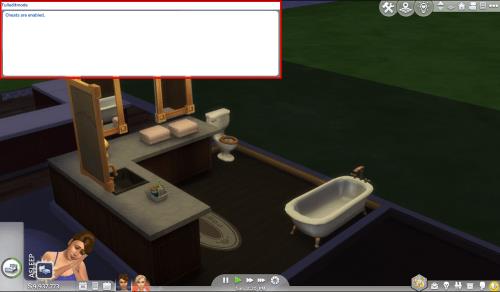
- Stiskněte Enter a najděte NPC, jehož pracovní oblečení chcete upravit.
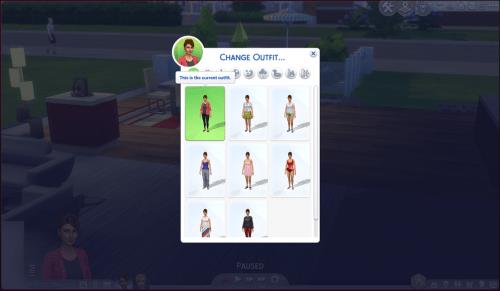
- Stiskněte kombinaci kláves Shift + Click na NPC a vyberte možnost Upravit v CAS .
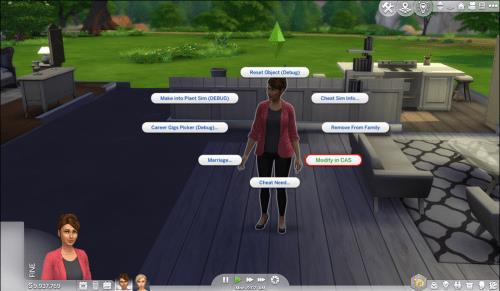
- Nyní můžete změnit jejich pracovní oděv.

Další často kladené dotazy
Tato část obsahuje odpovědi na další vaše otázky o Simících.
Jak povolím cheaty Sims 4 na Macu?
Pokryli jsme, co musíte udělat, abyste povolili cheat kódy na PC. Postup je stejný, pokud jste uživatelem Mac. Vypadá to takto:
1. Zadejte následující kombinaci kláves: Ctrl + Shift + C .
2. Nyní uvidíte cheat vstupní okno. Zadejte testingCheats [true]nebo testingcheats [on]. Pokud řádky nefungují, zadejte je bez hranatých závorek.
3. Stiskněte Enter a můžete začít.
Jak povolím cheaty na Sims 4 na Xboxu?
Cheaty v Sims 4 jsou také přístupné prostřednictvím konzole. Chcete-li je povolit na konzole Xbox, postupujte takto:
1. Když jste ve hře, stiskněte kombinaci LT , LB , RT , RB na ovladači pro zobrazení vstupního pole.
2. Zadejte, s testingCheats [true]nebo testingcheats [on]bez závorek, podle toho, co vám vyhovuje.
3. Znovu otevřete vstupní pole pro zadání cheatů.
Jak povolím cheaty na Sims 4 na PS4?
Aktivace cheatů Sims 4 na PS4 probíhá následovně:
1. Spusťte hru a zadejte následující kombinaci kláves: L1, L2, R1, R2. Tím se zobrazí vstupní pole.
2. Zadejte testingCheats [true]nebo testingcheats [on].
3. Znovu otevřete cheat box a zadejte své cheatové kódy. Pokud se nezobrazí, zkuste zadat kterýkoli řádek výše bez hranatých závorek.
Cheaty v Sims 4 se budou hodit, ale mohou deaktivovat trofeje a úspěchy, pokud je používáte na vašem PS4 nebo Xboxu. Před aktivací cheatů proto pečlivě zvažte své rozhodnutí.
Jak upravím NPC v Sims 4?
Pokud se vám nelíbí, jak vaše NPC Sims 4 vypadají, můžete jejich vzhled změnit. Můžete změnit jejich celý vzhled a nejen jejich pracovní oblečení. Zde je postup:
1. Otevřete dříve aktivovanou cheatovou konzoli stisknutím Ctrl + Shift + C .
2. Zadejte následující řádek: cas. fulleditmode.
3. Stiskněte tlačítko Enter .
4. Přejděte na NPC, které chcete upravit, a stiskněte Shift + Click .
5. Vyberte možnost Upravit v CAS a proveďte změny.
Je čas na sofistikovaný vzhled
Pracovní oblečení může být v Sims 4 obrovský problém, ale používání cheatů a modů je skvělý způsob, jak to vyřešit. Umožňují vám během několika minut změnit oblečení vašich Simíků a NPC tak, aby se více hodilo k jejich povolání. Můžete tak vytvořit perfektně oblečenou pracovní sílu bez ohledu na vaši platformu.
Jste fanouškem pracovního oblečení Sims 4? Znáte nějaký jiný způsob, jak je změnit? Uvažovali jste o úpravě NPC Sims 4? Dejte nám vědět v sekci komentářů níže.